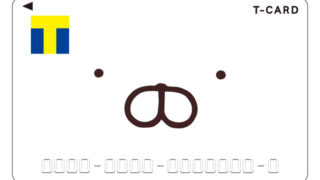自宅にいながら色々な映画やドラマやアニメが観られるサービス、VOD(ビデオオンデマンド)。
すごく便利ですよね、利用者が年々増えているサービスです。
今回の自粛を受けて、使ってみたい!という方もいるのではないでしょうか?
ただ
「使ってみたいけど登録の仕方がわからない」
「本当に無料で試せるの?」
「止める時はどうしたらいいの?」
などなど不安はたくさん…
ものすごく分かります。
使ったことがないと、本当にこのサービス大丈夫なの?と不安になりますよね。
ネットに慣れてない方はなおさらです。
そこで登録の方法を調べたい方は必見!
管理人が実際に登録した画面をお見せしながら、登録の仕方を解説していきたいと思います。
利用してみたいけど不安だった方、ぜひこの機会に便利なサービスを利用してみてください。
「U-NEXT」ってどんなサービス?
まずは管理人も利用した「U-NEXT」のサービスがどんなものか簡単にご紹介します。
登録の仕方だけ分かればいい!という方は下のボタンをクリックすると「登録の仕方」へ移動します。
「U-NEXT」はエンタメに特化したオンラインサービスです。
などなど、動画だけではなく漫画や雑誌を、好きな場所(家や移動中など)で好きな作品をPCやスマホ、タブレットで楽しむことができます。
実際利用してみて、見放題の作品が多くジャンルが豊富なことにびっくりしました。
各オンデマンドサービスは、運営する会社によって配信するものが限られてしまうのでどうしても作品が偏ってしまいます。
管理人は映画、海外ドラマ、を中心に観るのですが、韓流ドラマも見たい、アニメも見たいという時があります。
そうなると、別のサービスをまた利用すると手続きも面倒だし料金も掛かってしまうので、ジャンルが豊富なことはとても有難いですね。
そしてトレンドを押さえた雑誌も読み放題なので、雑誌を買うお金も節約できました。
また、U-NEXTは月額1,990円(税込2,189円)で毎月1,200円分のポイントが付いてきます。
このポイントは、新作などの有料作品(ディズニー作品やハリーポッターシリーズ等)に使えたり、映画館割引、書籍購入にも使えます。
1,990円-1,200円=実質790円!
この部分って月額料金だけ見てしまうと見逃してしまう部分だと思います。
ポイントを使って管理人は前から欲しかった書籍を買ったりしています。
「U-NEXT」の登録の仕方
①U-NEXT公式の「31日間無料体験」ページへ行き、登録画面へ進む
まず検索などしてU-NEXT公式サイトページを開きます。

スマホで登録したい方もやり方は一緒なので、スマホ画面を見ながらやってみてくださいね。
※ただし、スマホアプリからはできないので、きちんとブラウザからアクセスしてくださいね。
クリックすると下記のページへ移動します。無料トライアルのボタンを押します。
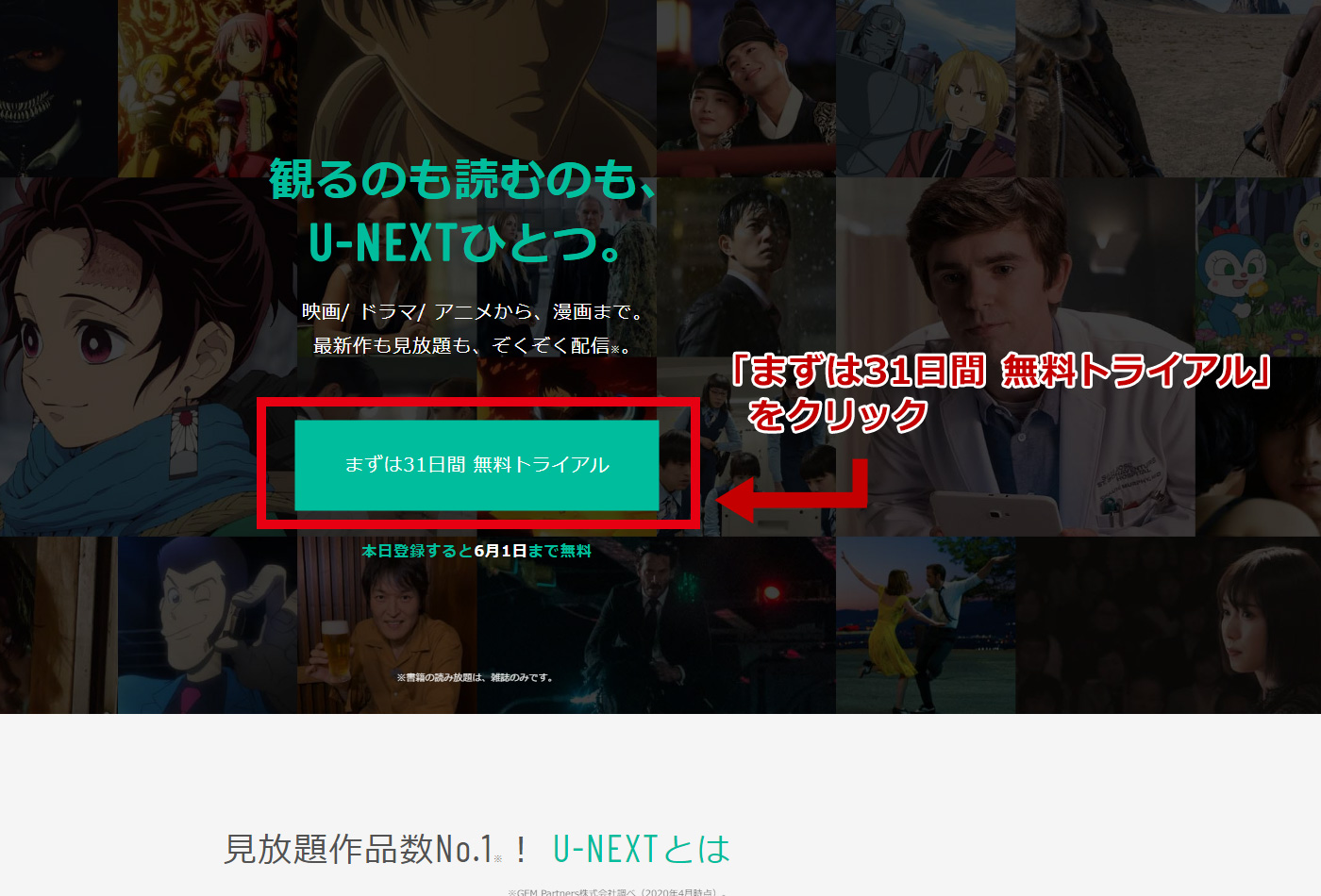
登録画面へ進みます。
この時点で画面にも「本日登録すると〇月〇日まで無料」と無料期間が表示されているので安心ですね。
②登録画面へ進んだら、必要項目を入力する
登録画面へ進んだら、必要項目を入力します。

- カナ氏名→カタカナで名前を入力します。
- 生年月日→生年月日を入力します。
- 性別→性別を選びます。
- メールアドレス→重要な通知などが届きますので、連絡が取れるアドレスを入力します。
「メールアドレスをログインIDにする」にチェックをしたままだと、メールアドレスが今後ログインする際のIDになります。
IDをメールアドレスにしたくない場合は次の「5.」に、このままで良い場合は「6.」に進んでください。
※IDは後からでも変更可能です。

5. 「メールアドレスをログインIDにする」のチェックを外すと「ログインID」を設定する項目が表れるので、そこに入力します。
6. パスワード→パスワードを決めます。
※入力したパスワードを確認したい場合は「パスワードを表示する」にチェックを入れると確認することができます。
7. 電話番号→ハイフンなしで電話番号を入力します。
8. お住いの地域→「選択①」で地方、「選択②」で都道府県を選びます。
9. すべて入力したら「次へ」ボタンを押します。
※もしここでエラーが出た場合は入力が足りない部分がありますので、赤文字のエラーが表示されている項目を確認して入力し直します。
③お支払い情報を入力(※無料体験中に解約すれば料金は掛かりません)
次は支払い情報を入力します。
「無料お試しなのに支払い情報を入力しないといけないの?」と思う方も多いと思います。
どのサービスもそうですが、理由としては「無料で試してもらって、気に入ったら引き続き利用して欲しい」からです。
サービスを引き続き利用したい方は、再度入力する手間を省きそのままスムーズに利用できるようにしているわけですね。
大手のAmazonプライムを利用したことがある人はお馴染みのシステムですね。
ですから、無料でサービスをフルに利用できるというわけです。
もちろん「お試し」なので、サービスが気に入らなければ無料期間内に解約することで月額料金は掛かりません。
また、アカウントを残したくないという方は「解約」をした後にさらに「退会」することでアカウント自体を削除できます。
※アカウントを削除した場合、またサービスを利用したい時は上記に記載した登録がイチから必要になります。
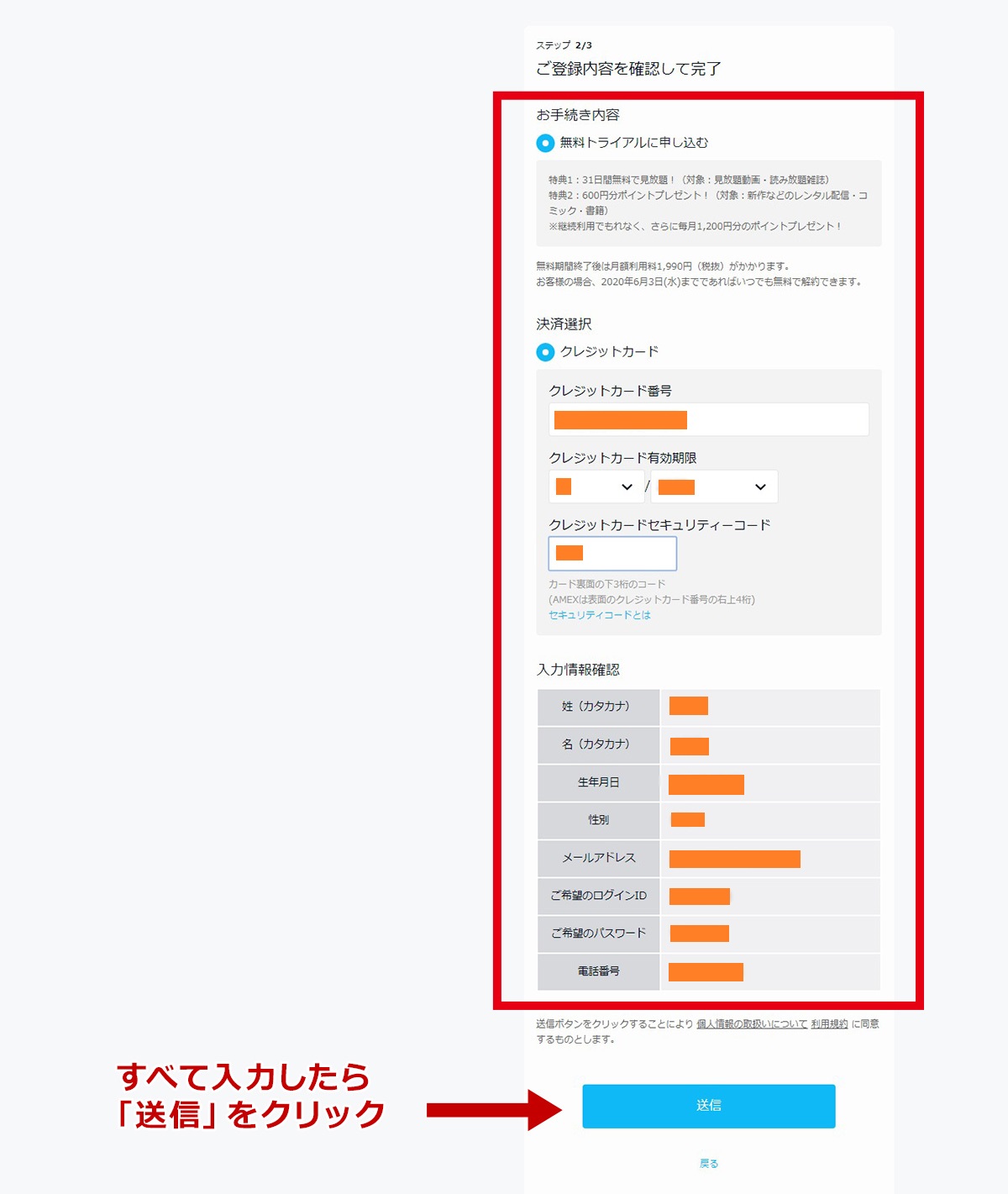
- 「無料トライアルに申し込む」に最初からチェックが入っているので、下に表示されている特典内容をざっと読んでみると良いかもしれません。
この時点で、
「お客様の場合、2020年●月●日(曜日)までであればいつでも無料で解約できます。」
と記載があるので安心ですね。 - 「決済選択」の「クレジットカード」欄に必要な項目を入力します。
- 「入力情報確認」に先ほど入力した情報が表示されているので、確認して問題なければ「送信」ボタンをクリックすれば登録完了です。
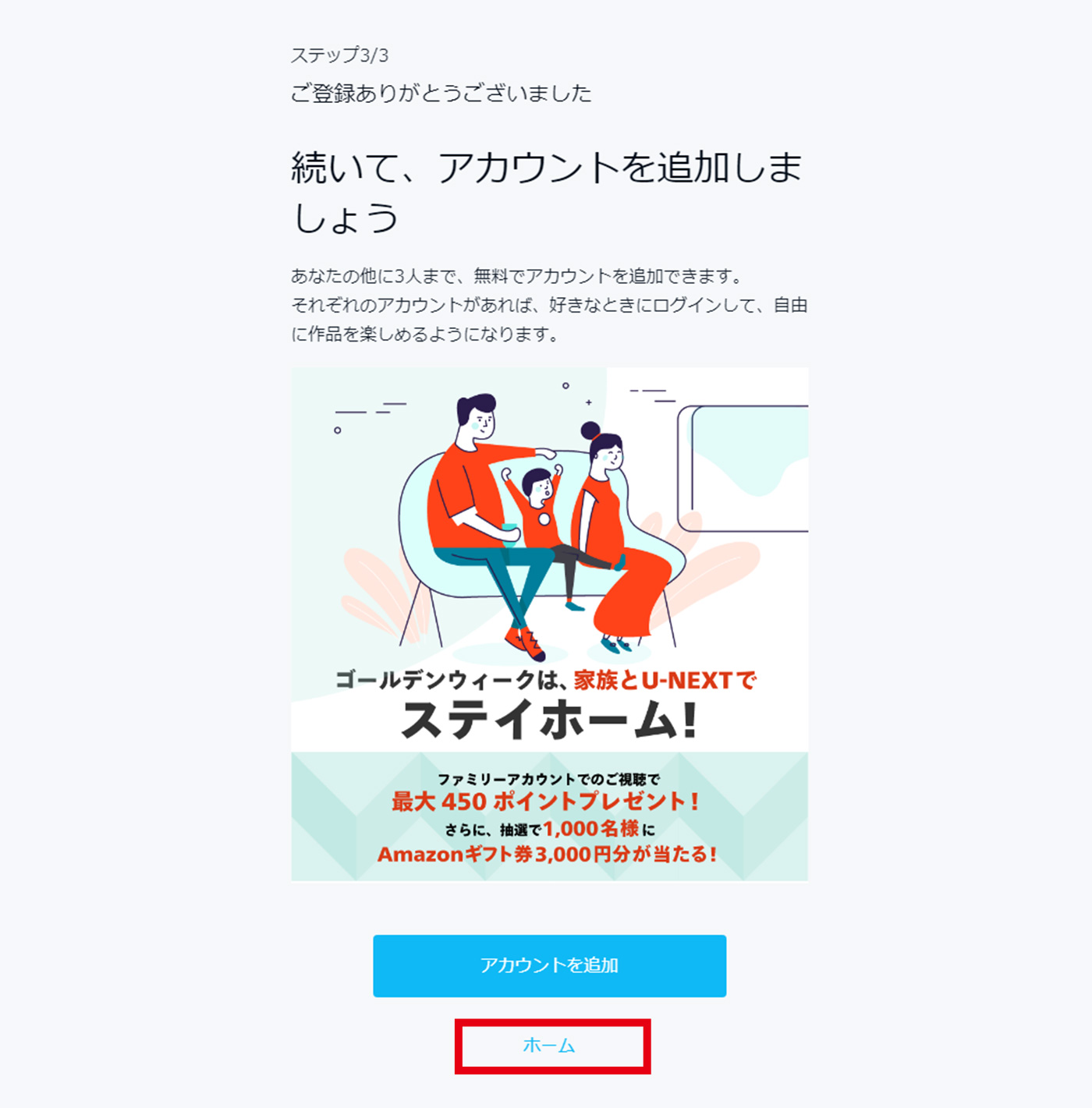
お疲れさまでした!
以上で登録は完了したので、これでいつでも好きな作品を観ることができます!
今ならゴールデンウィークキャンペーンでさらにお得に試すことができます!
※詳しいキャンペーン内容はこちら
家族用のアカウントを作成したい場合は「アカウント追加」でこのまま作成画面へ行けます。
※後からでも作成は可能です。本アカウントも合わせて合計4アカウント作ることができます。
必要ない場合は「ホーム」へ戻りましょう。
無料期間がいつまでなのか確認したい場合や、解約したい場合の手続きの方法は下記の記事で確認できます。
本ページの情報は2022年1月時点のものです。最新の配信状況はU-NEXTサイトにてご確認ください。